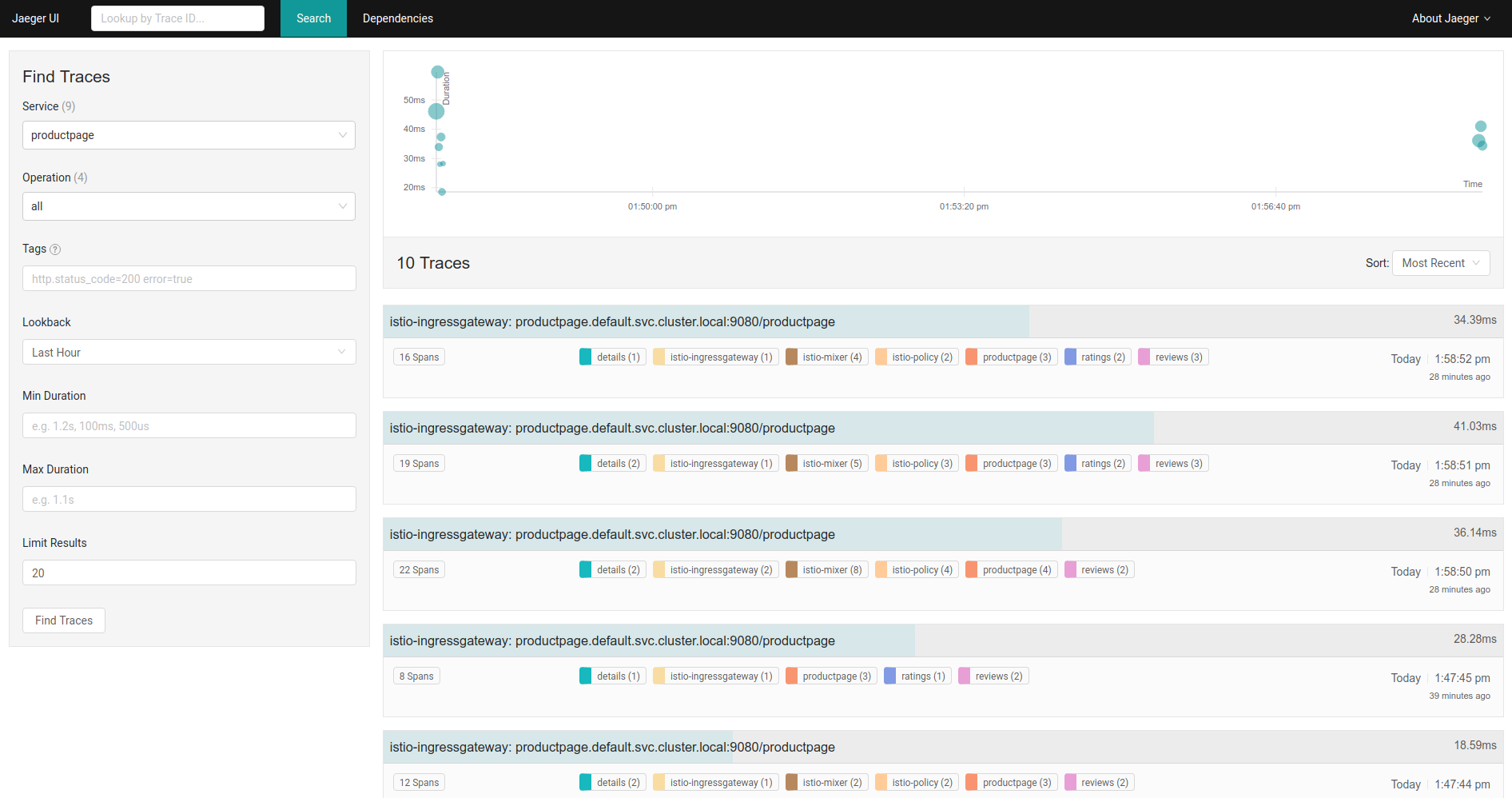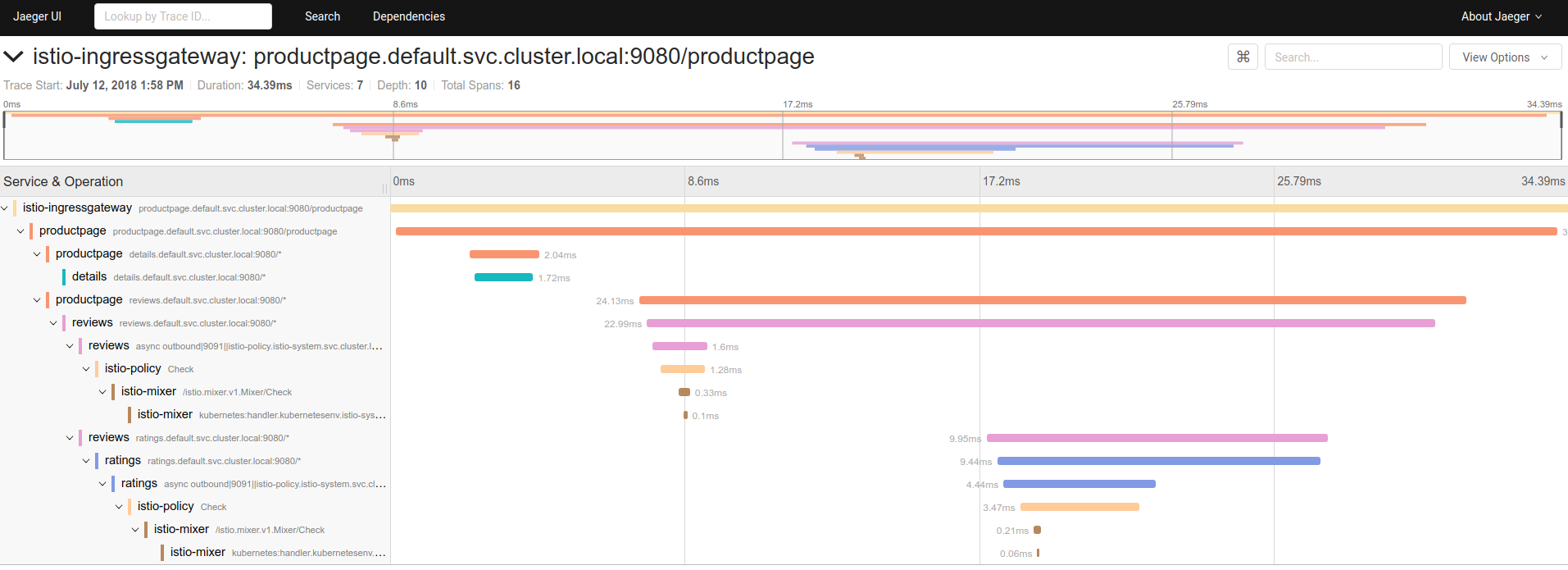Jaeger
要了解 Istio 如何处理追踪,请查看这个任务的概述。
开始之前
访问仪表盘
如要配置到追踪仪表盘的访问,请使用端口转发:
$ kubectl port-forward -n istio-system $(kubectl get pod -n istio-system -l app=jaeger -o jsonpath='{.items[0].metadata.name}') 16686:16686 &打开浏览器访问 http://localhost:16686。
如要使用 Kubernetes ingress,请指定 Helm chart 选项
--set tracing.ingress.enabled=true。
使用 Bookinfo 示例产生追踪
当 Bookinfo 应用程序启动并运行时,访问
http://$GATEWAY_URL/productpage一次或多次以生成追踪信息。要查看追踪数据,您必须向您的服务发送请求。请求的数量取决于 Istio 的采样率。 您在安装 Istio 时设置过这个采样速率参数,默认采样率为 1%。 在第一个追踪可见之前,您需要发送至少 100 个请求。 要向
productpage服务发送 100 个请求,请使用以下命令:$ for i in `seq 1 100`; do curl -s -o /dev/null http://$GATEWAY_URL/productpage; done从仪表盘左边面板的 Service 下拉列表中选择
productpage并点击 Find Traces:追踪仪表盘 点击位于最上面的最近一次追踪,查看对应最近一次访问
/productpage的详细信息:详细追踪视图 追踪信息由一组 span 组成,每个 span 对应一个 Bookinfo service。这些 service 在
/productpage请求或 Istio 内部组件(例如:istio-ingressgateway、istio-mixer、istio-policy)执行时被调用。
清理
停止任何可能还在运行的
kubectl port-forward进程:$ killall kubectl如果您没有计划探索任何接下来的任务,请参考 Bookinfo 清理中的说明,关闭整个应用程序。